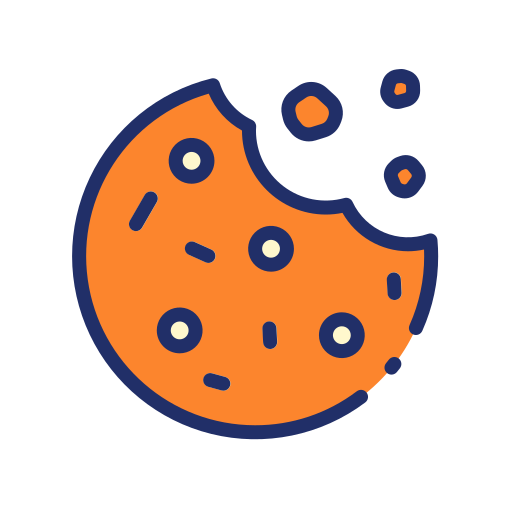الدرس الثاني: إعداد بيئة العمل على الكمبيوتر أو KSweb على الأندرويد
قبل ما تبدأ في كتابة أكواد PHP، لازم تكون جاهز ببيئة العمل المناسبة. سواء كنت بتشتغل على جهاز كمبيوتر أو على جهاز أندرويد، في الأدوات اللي هتساعدك تكتب وتشغل أكواد PHP بسهولة. في الدرس ده، هنتعرف على الخطوات اللي تساعدك في تجهيز بيئة العمل دي.
إعداد بيئة العمل على الكمبيوتر
عشان تشتغل على PHP على الكمبيوتر، هتحتاج تنزل سيرفر محلي. السيرفر المحلي بيكون بمثابة "خادم" بيشغل ملفات PHP على جهازك بدل ما تضطر ترفعها على الإنترنت كل مرة. فيه أدوات مشهورة ممكن تستخدمها زي:
- XAMPP: الأداة دي بتيجي مع Apache (السيرفر)، MySQL (قاعدة البيانات)، وPHP. مناسبة جداً للناس اللي عايزة تشتغل على مشروع كامل وبيشمل قاعدة بيانات.
- WAMP: أداة مشابهة لـ XAMPP لكنها بتيجي مع سيرفر Apache وPHP وماي إس كيو إل، ومناسبة لنظام التشغيل ويندوز.
تعالوا نشوف إزاي نثبت XAMPP على الويندوز:
1. ادخل على الموقع الرسمي لـ XAMPP: https://www.apachefriends.org 2. اختار النسخة المناسبة لنظام التشغيل بتاعك (ويندوز، ماك، لينكس). 3. نزل البرنامج وثبته. 4. بعد التثبيت، شغل برنامج XAMPP واختار تشغيل Apache وMySQL.
بعد ما تثبت البرنامج، هتقدر تدخل على المتصفح وتكتب localhost عشان تشوف الصفحات اللي شغالة من على السيرفر المحلي بتاعك.
إعداد بيئة العمل باستخدام KSweb على الأندرويد
لو مش معاك كمبيوتر، ممكن تشتغل على PHP من موبايلك الأندرويد باستخدام تطبيق KSweb. التطبيق ده بيحول موبايلك لسيرفر محلي صغير تشغل عليه أكواد PHP زي ما بتعمل على الكمبيوتر.
خطوات إعداد KSweb:
1. نزل تطبيق KSweb من Google Play. 2. افتح التطبيق وشغل السيرفر (Apache) وقاعدة البيانات (MySQL). 3. ادخل على المتصفح في موبايلك واكتب العنوان التالي: http://localhost:8080 4. هتلاقي صفحة الترحيب بـ KSweb، وده معناه إن السيرفر اشتغل بنجاح.باستخدام KSweb، تقدر تكتب وتشغل أكواد PHP بسهولة من على موبايلك الأندرويد في أي وقت وأي مكان.
ملخص الدرس
- تعرفنا على الأدوات اللازمة لإعداد بيئة العمل لتشغيل أكواد PHP على الكمبيوتر أو الأندرويد.
- تعلمنا إزاي نثبت XAMPP على الكمبيوتر ونشغل السيرفر المحلي.
- استخدمنا KSweb لتحويل موبايل الأندرويد لسيرفر محلي.
في الدرس اللي جاي، هنبدأ نكتب أكواد PHP أكتر ونتعرف على المتغيرات، العبارات الشرطية، والحلقات التكرارية.
كيف يمكنني تنصيب خادم PHP على الكمبيوتر؟
يمكنك تنصيب خادم PHP على الكمبيوتر باستخدام حزم مثل XAMPP أو WAMP أو MAMP. بعد تحميل البرنامج وتثبيته، يمكنك بدء تشغيل الخادم وكتابة كود PHP في مجلد htdocs الخاص بـ XAMPP أو WAMP.
ما هي خطوات إعداد XAMPP على نظام التشغيل Windows؟
لتثبيت XAMPP على Windows، قم بتنزيل ملف التثبيت من الموقع الرسمي، ثم قم بتشغيله. اتبع التعليمات لاختيار المكونات المرغوبة، ثم انقر على زر "Install". بعد الانتهاء، يمكنك فتح لوحة التحكم لتشغيل خادم Apache وقاعدة بيانات MySQL.
كيف يمكنني اختبار خادم PHP بعد التثبيت؟
لاختبار خادم PHP بعد التثبيت، افتح متصفح الويب وأدخل http://localhost في شريط العناوين. يجب أن ترى صفحة الترحيب الخاصة بـ XAMPP. يمكنك أيضًا إنشاء ملف PHP بسيط مثل test.php في مجلد htdocs واستخدام http://localhost/test.php لعرضه.
ما هو KSWEB APK وما هي استخداماته؟
KSWEB APK هو تطبيق يتيح لك تشغيل خادم ويب على جهاز Android. يتضمن خادم PHP وقاعدة بيانات MySQL، مما يسمح لك بتطوير واختبار تطبيقات الويب مباشرة على هاتفك.
كيف يمكنني تثبيت KSWEB على جهاز Android؟
لتثبيت KSWEB على جهاز Android، قم بزيارة متجر Google Play، وابحث عن KSWEB، ثم انقر على زر التثبيت. بعد الانتهاء، يمكنك تشغيل التطبيق وضبط إعداداته.
كيف أبدأ في استخدام KSWEB لتشغيل تطبيق PHP؟
بعد تثبيت KSWEB، قم بفتحه واضغط على زر "Start" لتشغيل الخادم. يمكنك إضافة ملفات PHP إلى مجلد التطبيق، ثم استخدام متصفح الهاتف للدخول إلى http://localhost:8080 لمشاهدة التطبيق.